清洁撮纸辊
DCP-7180DN
常见问题解答与故障排除
联系我们
访问 www.brother.cn
日期: 2015-01-29ID: faq00002541_018
打印电子邮件
清洁撮纸辊
按照以下步骤清洁撮纸辊:
将纸盒从设备中完全拉出。
如果纸盒中有纸,请取出纸张。
拧干在温水中浸过的无绒抹布,然后用此抹布擦去纸盒中的分离垫 上的灰尘。
擦去设备内部两个撮纸辊上的灰尘。
重新装入纸张,然后将纸盒紧紧地装回设备。
您的问题未被解答时,是否查看过其它常见问题解答?
转到“常见问题解答与故障排除”部分的首页查看本类别的其它常见问题解答
是否查看过说明书?
转到“说明书”部分
您还需要其他帮助吗?
转到“联系我们”
相关型号DCP-7080, DCP-7080D, DCP-7180DN, MFC-7380, MFC-7480D, MFC-7880DN
内容反馈
请在下方提供您的反馈,帮助我们改进支持服务。
步骤 1:本页上的信息对您有帮助吗?
非常有帮助有帮助没有帮助
步骤 2:您是否有其它意见需要添加?
请注意本表格仅用于提供反馈。
提交
错误信息进纸 / 卡纸打印扫描复印移动设备云其它高级功能(管理员用)Linux固件产品设置驱动程序 / 软件网络设置耗材 / 纸张 / 配件清洁规格操作系统支持信息视频常见问题解答
打印机扫描仪 / Scan Key Tool
固件设置
加强安全性
设备显示屏上的错误信息Brother软件状态信息计算机上的错误信息移动设备上的错误信息
卡纸进纸问题装纸 / 处理
无法打印(通过网络)无法打印(通过 USB / 并行接口)无法打印(通过移动设备)打印质量问题常规打印问题从计算机打印(Windows)从计算机(Macintosh)打印从移动设备打印打印设置 / 管理打印提示
无法扫描(通过网络)无法扫描(通过 USB / 并行接口)无法扫描(通过移动设备)常规扫描问题从设备扫描从移动设备扫描从计算机扫描(Windows)从计算机(Macintosh)扫描扫描设置 / 管理扫描提示
复印质量问题复印操作复印设置 / 管理
高级网络功能无线网络设置问题无线网络设置网络设置提示
iOS 设备相关问题Brother iPrint&Scan / Mobile Connect (iOS)AirPrint (iOS)Android™ 设备相关问题Brother iPrint&Scan / Mobile Connect (Android™)Brother Image Viewer(Android™ 设备)Brother iPrint&Scan(Windows Phone 设备)
Brother 联机支持
设备故障
设备安装 / 设置纸张处理
安装驱动程序 / 软件更新驱动程序 / 软件 / 固件卸载驱动程序 / 软件驱动程序 / 软件设置驱动程序 / 软件提示
耗材纸张
清洁
产品规格纸张规格
Windows 支持Macintosh 支持
故障排除视频